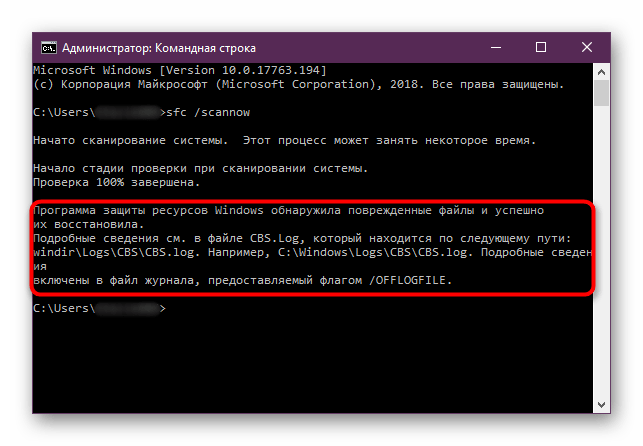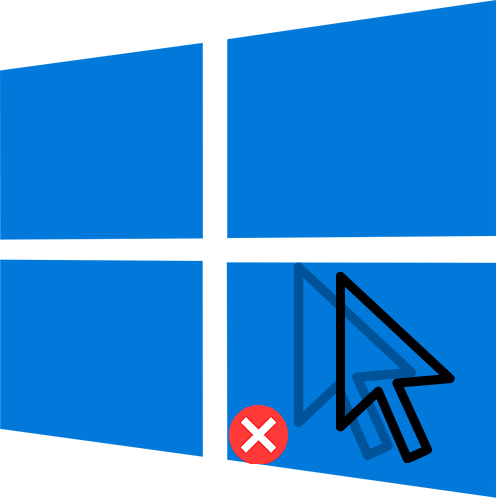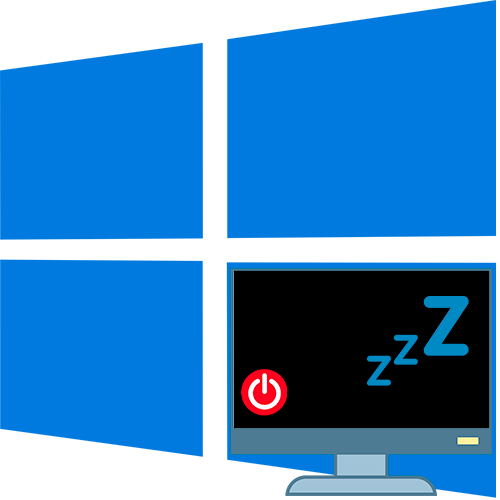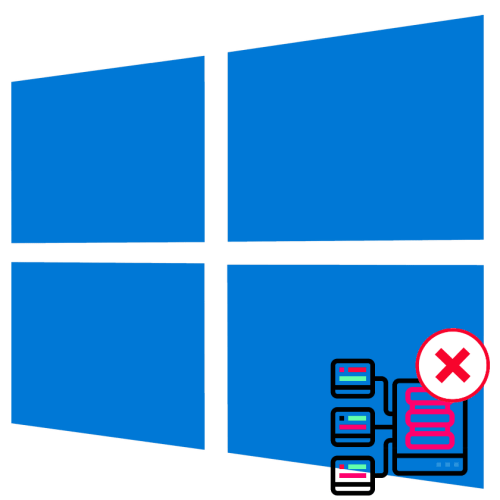Зміст

Причина 1: збої на серверах Microsoft
Після переходу на Windows 10 у деяких користувачів виникає помилка активації з кодом 0xc004f034. При цьому інший ключ не потрібно, оскільки повинен підійти поточний, адже Ліцензія за умови, що комплектуючі пристрої не замінювалися, діє необмежений час.
Випадок з помилкою не рідкісний, тому найчастіше переживати не варто. Висока ймовірність, що неполадка пов'язана із завантаженістю серверів компанії Microsoft. Іноді доведеться почекати, поки налагодиться робота. Залиште комп'ютер або ноутбук на деякий час, не відключаючи інтернет-з'єднання: активація повинна пройти в автоматичному режимі.
Якщо цього не сталося, то можна допомогти системі і спробувати активувати її самостійно:
- Запустіть " командний рядок» від імені адміністратора, відшукавши консоль через рядок системного пошуку.
- В інтерфейсі введіть команду
slmgr /atoі натисніть на клавішу «Enter» .
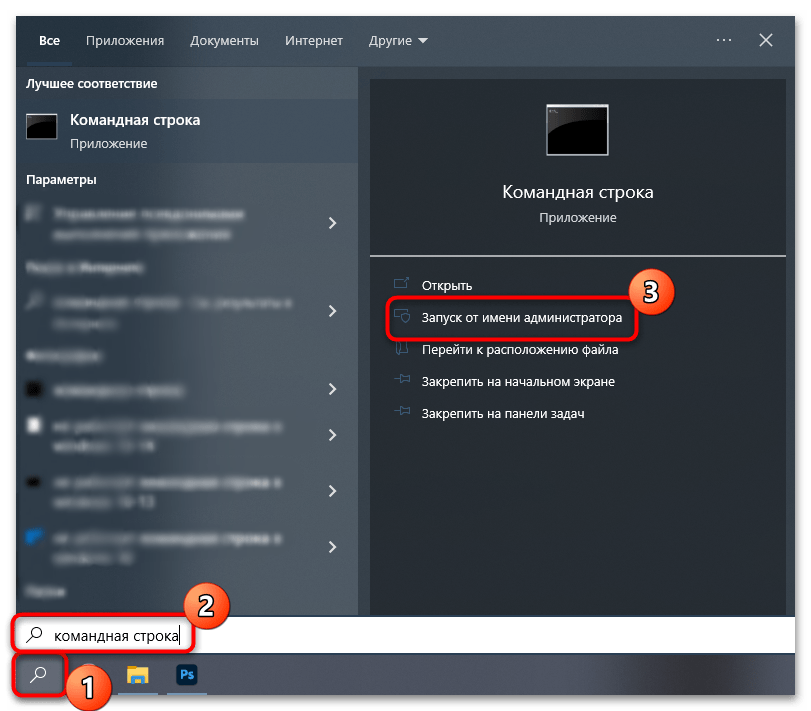
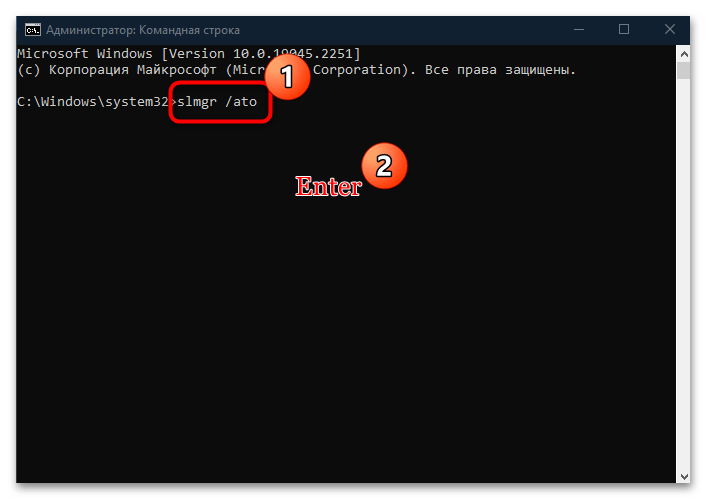
Читайте також: Активація операційної системи Windows 10
Деякі користувачі стверджують, що іноді проблема вирішується, якщо натиснути на кнопку активації у відповідному розділі»Параметри" не один раз, а кілька, іноді потрібно зробити це і десятки разів. У цій ситуації проблема також на стороні розробників, а не в системі.
Читайте також: причини, чому Windows 10 не активується
Причина 2: Неправильно введений ключ активації
Якщо доводиться вводити ключ активації вручну, необхідно перевірити правильність набраних символів. Якщо є невідповідність хоч в одному знаку, то активувати Windows 10 не вийде.
Читайте також: Як дізнатися код активації в Windows 10
У більшості випадків при переході на Windows 10 з більш ранніх придбаних ОС, наприклад з Windows 8, вводити ніяких ключів не потрібно: все повинно відбутися автоматично. Але тут є один нюанс: відповідна редакція. Тобто якщо у вас була Windows 8 Home, то ви можете перейти тільки на Windows 10 Home. Коли ви вирішуєте вибрати професійну редакцію (Pro) в «десятці», то купувати ключ активації доведеться заново – Старий вже не підійде.
Причина 3: зараження системи вірусами
Ще одна поширена проблема – це діяльність вірусів, які потрапили на комп'ютер. В результаті пошкоджуються важливі системні файли, збиваються настройки, а також можуть відбуватися помилки під час активації Windows 10. Щоб вирішити несправність, проскануйте ОС на наявність шкідливих утиліт. Якщо такі будуть знайдені, видаліть їх, а потім знову спробуйте активувати систему. Про способи перевірки комп'ютера на віруси ми писали раніше.
Детальніше: методи видалення вірусу з комп'ютера під управлінням Windows 10
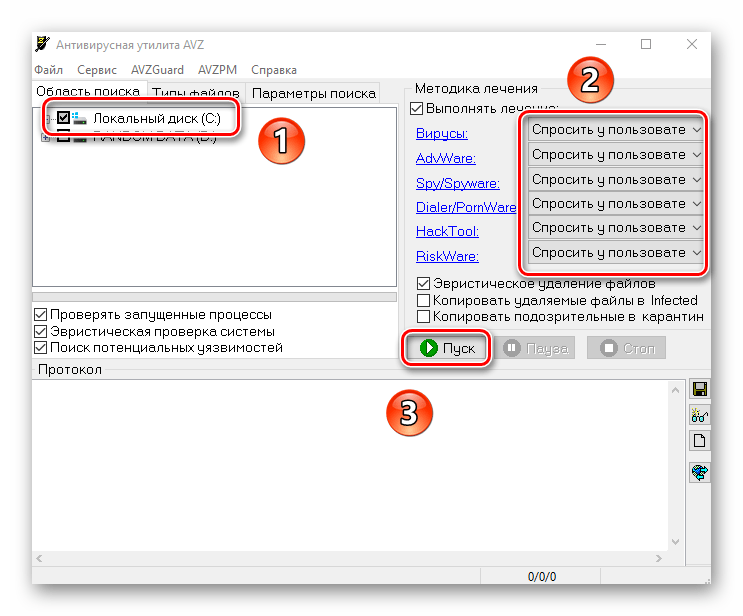
Причина 4: Робота VPN / проксі-сервера
Якщо Ви користуєтеся VPN-сервісом, майте на увазі, що підключення до Інтернету відбувається через сторонні сервери, які є в додатку, що змінює IP-адресу. Таким чином, ваше реальне місцезнаходження приховано не тільки від небажаних осіб, але і від серверів Microsoft, а для коректної активації вони повинні розпізнати куплений продукт, зіставивши його зі своїми базами даних. Коли сервіс VPN включений, швидше за все, з активацією Windows 10 виникнуть проблеми.
Те саме стосується проксі-сервера, який можна використовувати для безпеки перебування в мережі. Він є посередником між призначеним для користувача ПК / ноутбуком та інтернетом, забезпечуючи конфіденційність при відвідуванні різних ресурсів і обхід блокування деяких сайтів. Через нього сервери Microsoft також не зможуть визначити ваш пристрій, щоб активувати встановлену на його базі ОС.
Щоб уникнути помилки активації 0xc004f034 у Windows 10, вимкніть VPN або проксі-сервер. У першому випадку алгоритм дій відрізняється, оскільки інтерфейс і структура розділу налаштувань програм і клієнтів різна. А способи деактивації проксі описані більш детально в нашому окремому матеріалі.
Детальніше: вимкнення проксі в Windows 10
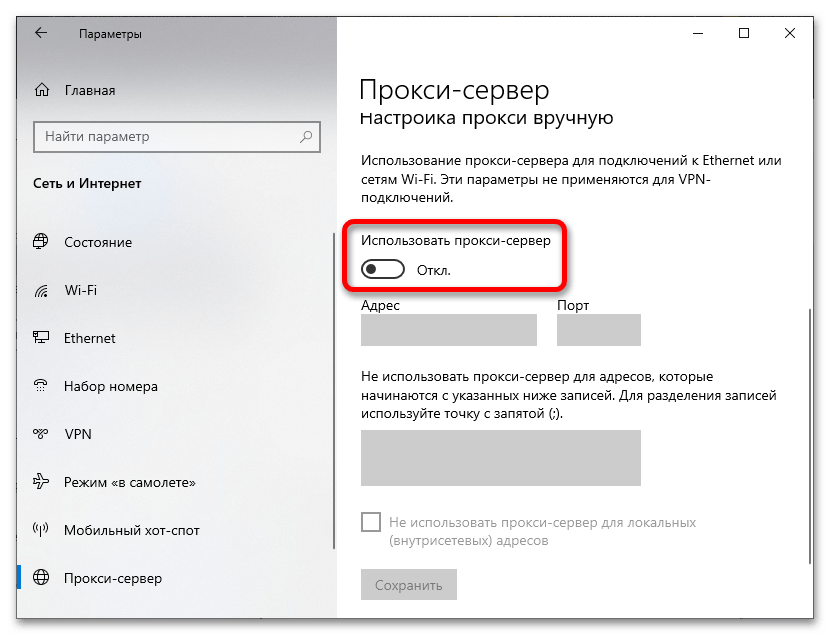
Причина 5: пошкоджені системні файли
Може бути так, що під час оновлення або в ході роботи була порушена цілісність системних файлів. Таке періодично трапляється, тому в Windows 10 передбачені утиліти, що дозволяють перевірити дані і відновити їх, якщо є така необхідність. Вони запускаються через консоль " командний рядок» , причому процес відбувається в автоматичному режимі: досить виконати спеціальні команди.
Детальніше: використання та відновлення перевірки цілісності системних файлів у Windows 10